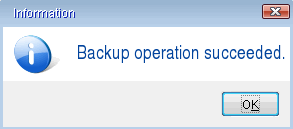Acronis True İmage İle Bilgisayarın Yedeğini Alma
Bilgisayarınızı bootable CD yahut USB’ nizden boot ediyorsunuz;
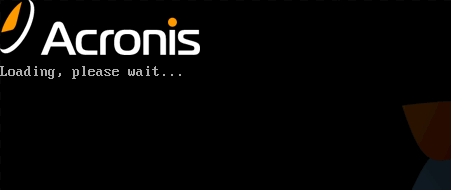
Acronis True Image Home seçeneğine tıklıyorsunuz;
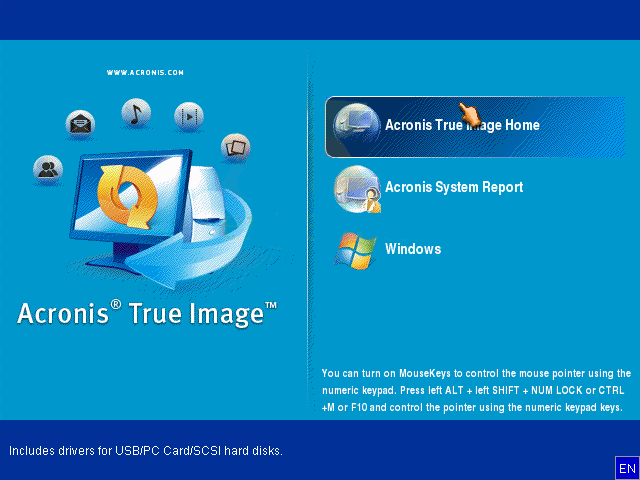
Back Up başlığı altından My Disks’ i seçiyorsunuz;
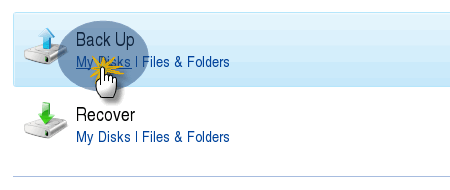
Create new backup archive tikli olacak, imajını almak istediğiniz bölümü seçmek için Browse’ a tıklıyorsunuz;
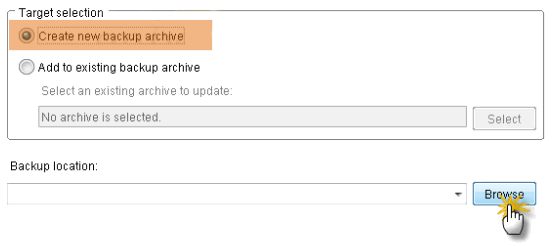
Yedeğini almak istediğiniz bölümü seçin (İşletim sisteminizi hangi bölüntüye kurduysanız) ve Next’ e tıklayın;
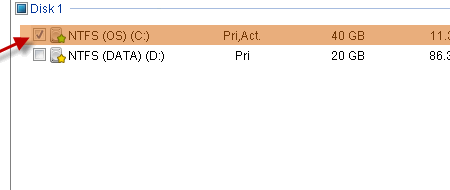
Backup dosyanızı kaydetmek istediğiniz bölüntüyü seçin, ve Generate Name’ e tıklayın yahut kendiniz isimlendirin. Kendiniz adlandırırken ismin yanında .tib olması gerektiğini unutmayın, bunu kontrol edin. Ok komutu verin ve ilerleyin.i
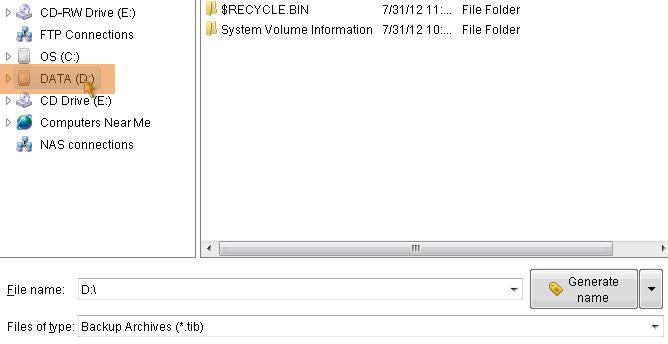
Ok komutu verdikten sonra şu ekrana dönmüş olacaksınız, kendiniz isim belirlemeyip Generate Name ile otomatik isimlendirme yaptıysanız aşağıdaki gibi MyBackup.tib’ i göreceksiniz Next’ e tıklayın;
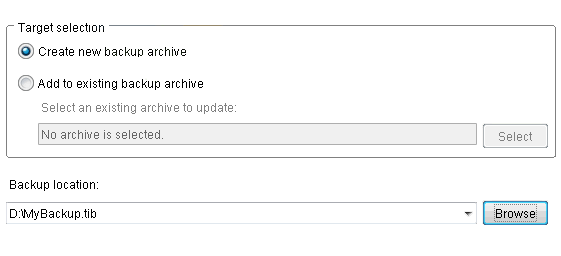
Kontrollerinizi sağlayın ve her şeyin istediğiniz gibi olup olmadığını sunulan raporu inceleyerek doğrulayın. Bir sıkıntı yoksa Proceed’ e tıklayarak imaj alma işlemini başlatın;
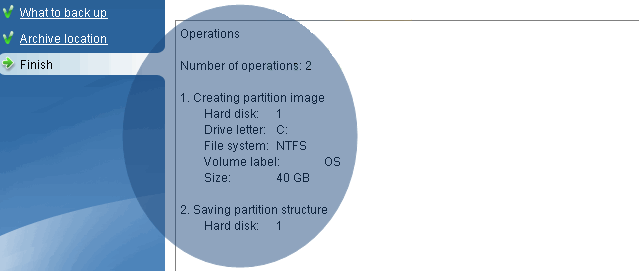
Yedekleme bittiğinde bilgisayarınızın kapanmasını istiyorsanız Shut Down‘ a, restart atmasını istiyorsanız Restart‘ a tik atın…
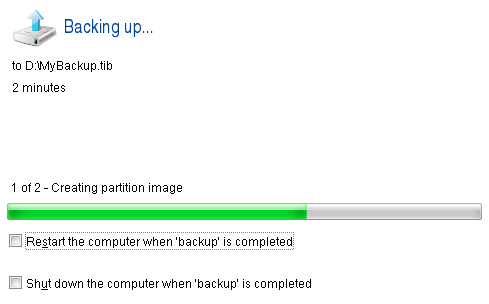
Hiçbirine tik atmazsanız işlem sonunda aşağıdaki gibi bir bildirim penceresi çıkacaktır. Tamam diyerek bilgisayarınızı kapatabilir yahut yeniden başlatabilirsiniz… İhtiyaç duyduğunuz zaman Bootable Medya ile sistem yansımanızı geri yükleyebilir, her format sonrasında ince ayar yapmakla uğraşmazsınız.